Hồng Phong
29/11/2021
Share
Nội Dung Chính
Cách thay đổi hình nền trong tin nhắn Messenger sẽ giúp bạn tạo sự ấn tượng, thu hút hơn khi sử dụng ứng dụng và nhắn tin với bạn bè. Sự đổi mới này sẽ phù hợp cho những ai thích sự sáng tạo, không muốn sử dụng một hình nền mặc định đơn điệu của Messenger. Các bạn muốn tìm hiểu cách thức thực hiện thì đừng bỏ lỡ bài viết dưới đây nhé.
1. Cách thay đổi hình nền trong tin nhắn Messenger dễ nhất
Facebook hỗ trợ người dùng một cách tối đa với tính năng nhắn tin trên cửa sổ Messenger khi truy cập vào Facebook trên trình duyệt web. Tuy nhiên, bạn không thể thực hiện việc thay đổi hình nền của Messenger thông qua tính năng tích hợp này. Do đó, cách thay đổi hình nền Messenger không được thực hiện trực tiếp trên web mà phải cài đặt ứng dụng riêng với những bước thực hiện sau:
- Bước 1: Bạn hãy tìm phần mềm Messenger và tải về máy tính, lưu ý là tìm phần mềm với hệ điều hành mới nhất.
- Bước 2: Sau khi cài đặt phần mềm về máy tính xong, bạn hãy mở ứng dụng lên và đăng nhập vào bằng tài khoản Facebook của mình. Bạn tiếp tục chọn một cuộc trò chuyện muốn đổi hình nền trên giao diện chính của Messenger ở khung bên trái.
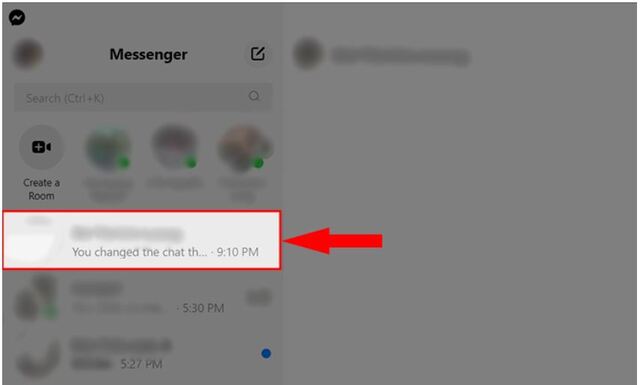
- Bước 3: Bạn sẽ thấy biểu tượng dấu 3 chấm trong cửa sổ của cuộc trò chuyện ở phía trên góc phải, hãy click chọn vào biểu tượng đó. Tiếp đến, bạn click chọn vào mục Customize Chat rồi chọn mục Change Theme.
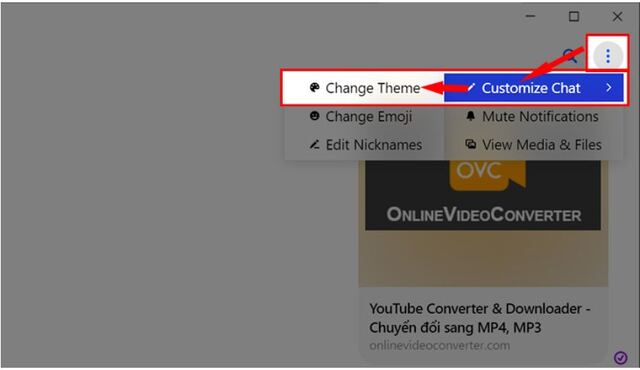
- Bước 4: Một cửa sổ Theme mở ra ngay sau khi bạn chọn, lúc này bạn hãy chọn trong danh sách chủ đề hình nền có sẵn bất kỳ chủ đề nào cũng được. Sau khi đã xác định được chủ đề, bạn hãy nhấn vào mục Set Theme để thực hiện cách cài hình nền trong tin nhắn messenger. Ngay sau khi bạn bấm chọn, hình nền lúc đó cũng được thay đổi lập tức.
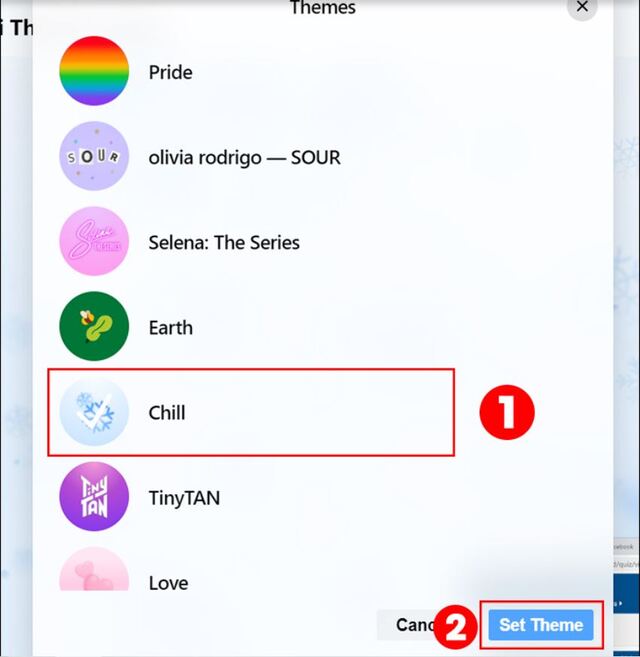
2. Cách đổi hình nền tin nhắn Messenger với điện thoại hệ điều hành Android
Cách thay đổi hình nền trong tin nhắn Messenger đối với máy tính sẽ không giống như trên điện thoại. Đối với điện thoại hệ điều hành Android, bạn muốn thay đổi hình nền ở các cuộc trò chuyện Messenger thì phải cài đặt bổ sung thêm công cụ Designer Tools. Quá trình thực hiện theo cách thay đổi ảnh nền messenger trên điện thoại iphone sau:
2.1. Bước 1: Người dùng hãy tải Designer Tools về
Bạn hãy vào CH Play trong điện thoại hệ điều hành Android trước tiên. Tiếp đó, nhấn vào mục tìm kiếm và gõ vào từ khóa Designer Tools đề tải về máy và cài đặt ứng dụng. Đây là bước đầu tiên trong cách đặt hình nền trong tin nhắn messenger đối với dòng máy thuộc hệ điều hành Android.
2.2. Bước 2: Người dùng kích hoạt ứng dụng
Ngay sau khi bạn đã cài đặt xong ứng dụng thì hãy nhấn vào biểu tượng của ứng dụng này để mở chúng lên. Designer Tools sẽ được kích hoạt một cách tự động cho bạn. Bạn hãy kéo màn hình xuống phía dưới trong cửa sổ thiết lập hiển thị của ứng dụng và dừng lại ở mục Mockup overlay. Tại đây, thanh trạng thái đang ở tình trạng Off và bạn hãy trượt thanh thiết lập sang trạng thái sang On.
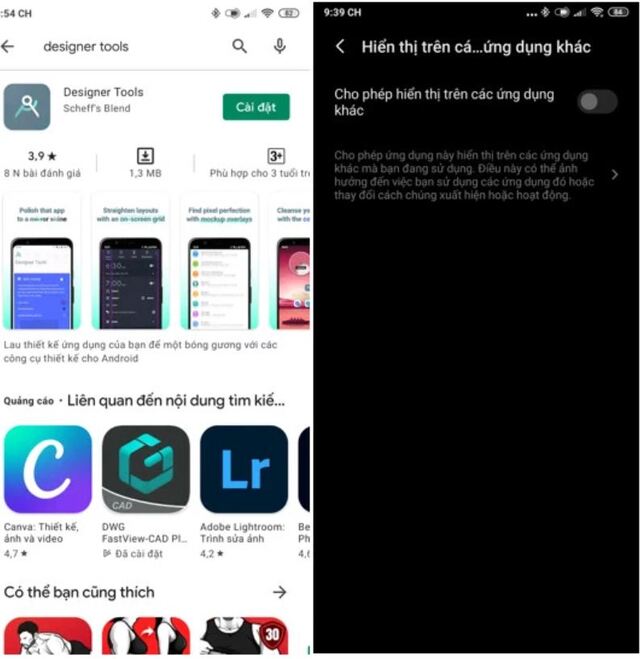
2.3. Bước 3: Người dùng cấp quyền cho Designer Tools
Bạn hãy cho phép Designer Tools hiển thị trên các ứng dụng khác bằng cách trượt thanh thiết lập của mục đó từ trạng thái Off sang trạng thái On. Công việc này nhằm cấp quyền cho ứng dụng và để thực hiện cách thay đổi hình nền đoạn chat messenger thành công.
2.4. Bước 4: Người dùng chọn hình nền sẵn có trên ứng dụng
Sau khi đã thực hiện xong các bước trên, bạn hãy quay lại cửa sổ của Designer Tools. Tiếp đến, bạn hãy nhấn vào đây dấu cộng số 1 với 2 ứng với khung Portrait và Landscape. Bạn chọn tiếp ở đây hình nền trong danh sách sẵn có của ứng dụng theo ý muốn để thay đổi hình nền cho các cuộc trò chuyện trên Messenger thêm thú vị.
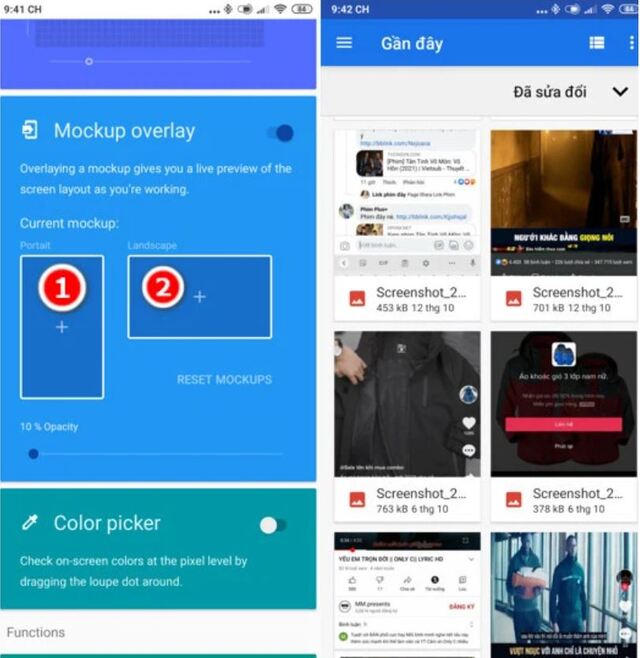
2.5. Bước 5: Chọn hình ngoài danh sách trong ứng dụng Designer Tools
Trong trường hợp bạn không muốn lấy ảnh từ danh sách có sẵn của ứng dụng mà muốn sử dụng hình trong thư viện thì vẫn có thể thực hiện được. Lúc này, bạn hãy nhấn vào biểu tượng 3 dấu gạch ngang ở bên phải góc trên và thực hiện bước tiếp theo.
Khi giao diện menu hiển thị lên, bạn hãy chọn hình ảnh để chọn hình trong bộ nhớ trong của điện thoại. Tiếp đến, bạn chọn mục tải xuống để các ảnh đã tải được duyệt. Giống với mục quản lý tập tin, thư viện và tùy chọn ảnh được xem là mục thư viện ảnh được lưu trữ trên Google Photos.
2.6. Bước 6: Áp dụng thay đổi hình nền
Sau khi lựa chọn hình ảnh xong, bạn hãy kéo thanh Opacity trượt để tùy chỉnh hình nền với độ trong suốt phù hợp nhất. Sau khi xong thì thoát khỏi ứng dụng và bật Messenger lên, bạn sẽ thấy hình nền trong cuộc trò chuyện được thay đổi theo như hình ảnh đã chọn.
Như vậy là bạn đã thực hiện xong các cách thay đổi nền Messenger rồi đấy! Tuy nhiên, người dùng cần lưu ý một điều ở đây để giúp hình nền trông thẩm mỹ hơn là bạn hãy chọn hình có tỷ lệ phù hợp với khung hình trên điện thoại.
3. Cách thay đổi hình nền trong tin nhắn Messenger trên iPhone
Các bạn đã được chia sẻ về cách thay đổi hình nền đoạn chat Messenger trên máy tính, trên điện thoại Android rồi và giờ sẽ là cách đổi cho điện thoại iPhone. Bài hướng dẫn sau được thực hiện mẫu trên dòng iPhone X, những dòng iPhone khác cũng thực hiện tương tự nên bạn cũng có thể tham khảo làm theo nhé:
- Bước 1: Trước tiên, bạn hãy mở ứng dụng Messenger lên và nhấn vào một cuộc trò chuyền bất kỳ nào đó hoặc cuộc trò chuyện mà bạn muốn đổi.
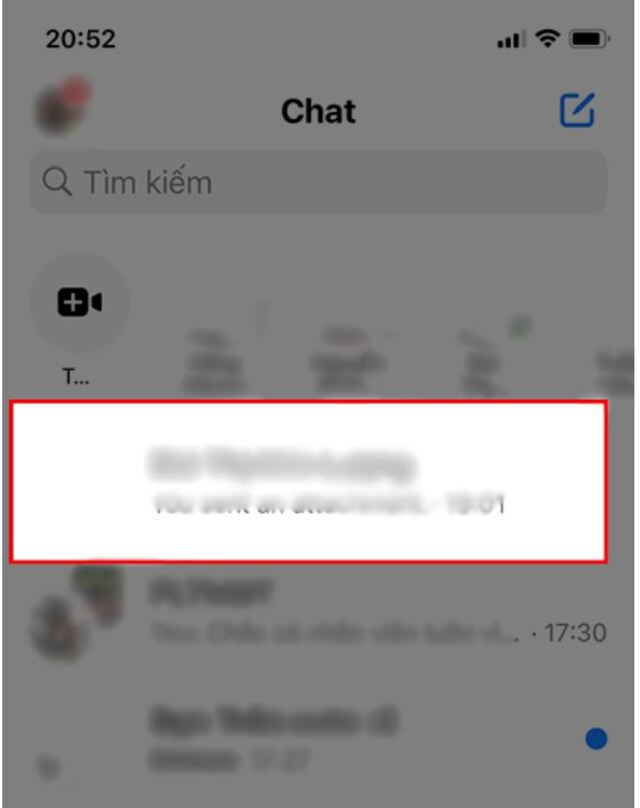
- Bước 2: Tiếp đó, bạn hãy nhấn vào tên tài khoản của người đó rồi chọn vào mục chủ đề tại phần tùy chỉnh.
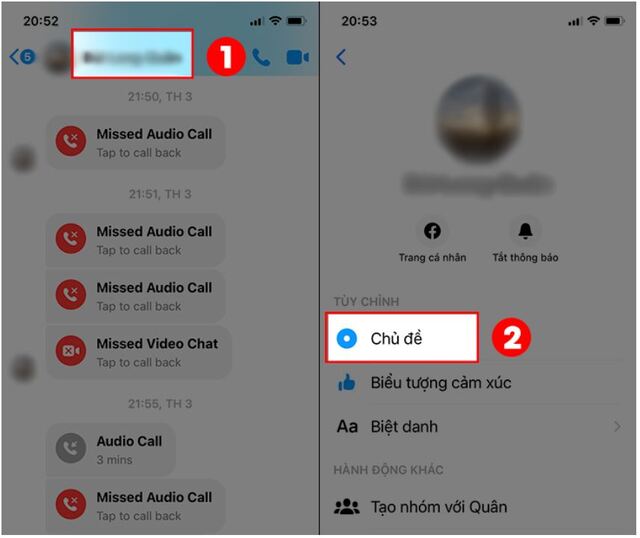
- Bước 3: Tại đây, cửa sổ xem trước chủ đề mà bạn muốn đổi sẽ được hiển thị lên cho bạn tham khảo trước. Mỗi chủ đề được chọn đều được phép xem trước nên bạn hãy chọn hình ảnh phù hợp với ý thích của mình. Khi bạn đã nhấn vào mục chọn thì ngay lập tức, hình nền của cuộc trò chuyện đó sẽ được thay đổi theo chủ đề mà bạn lựa chọn.
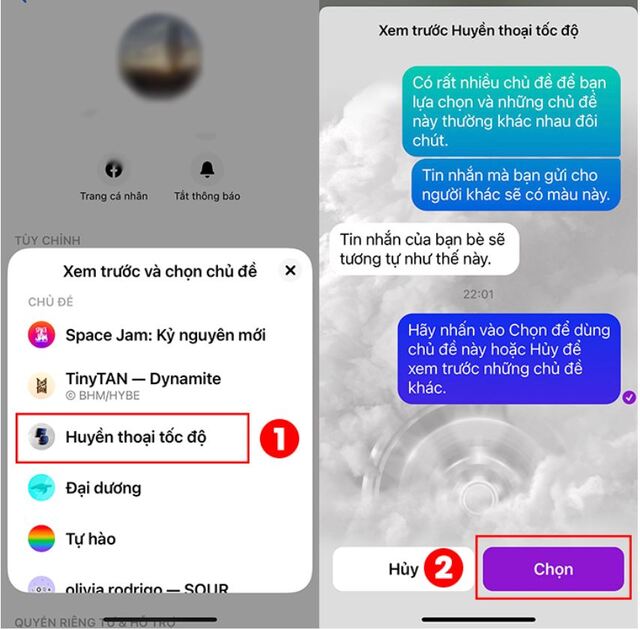
Xem thêm: Cách thay hình nền Messenger Facebook bằng điện thoại cực dễ
Như vậy, bạn đã nắm được các cách thay đổi hình nền trong tin nhắn messenger qua bài viết trên rồi. Việc thay đổi hình nền giúp cuộc trò chuyện có thêm nhiều màu sắc thú vị hơn tạo sự mới mẻ cho bạn. Soft Folder hy vọng với những thông tin chia sẻ này sẽ giúp bạn có thêm một kiến thức mới nữa và nếu thấy thú vị thì cùng thực hiện ngay nhé!
Cùng chủ đề:
- 4 cách hack mật khẩu Wifi trên laptop
- Cách kiểm tra bộ nhớ máy tính trong một nốt nhạc
- 2 thay đổi phông chữ trên máy tính
















































